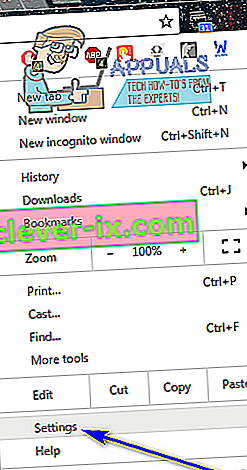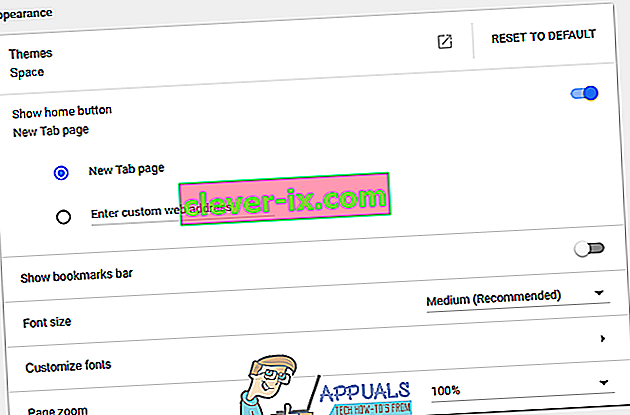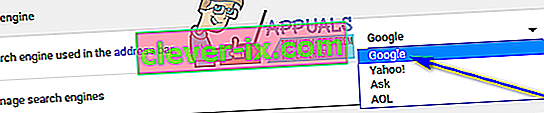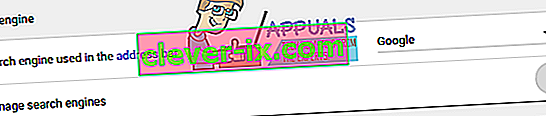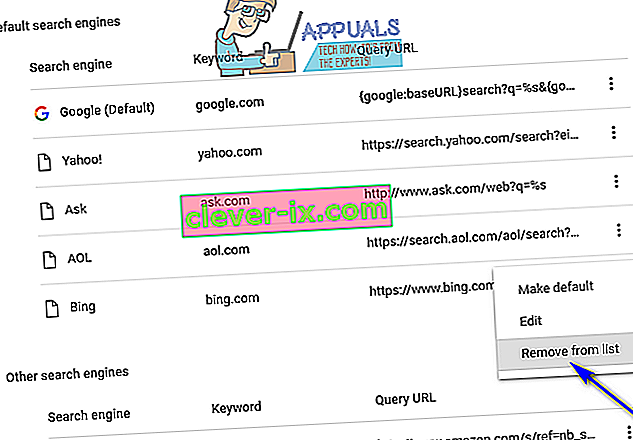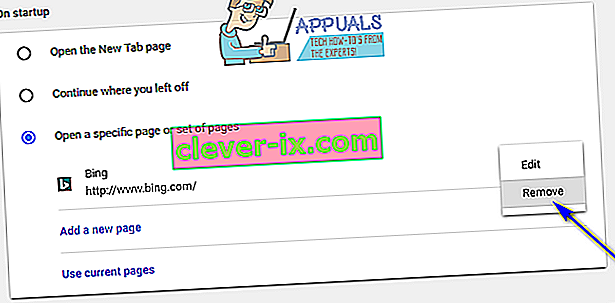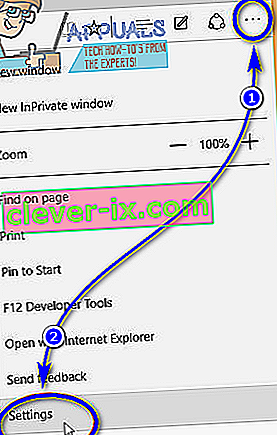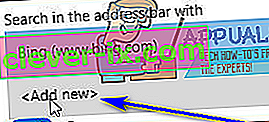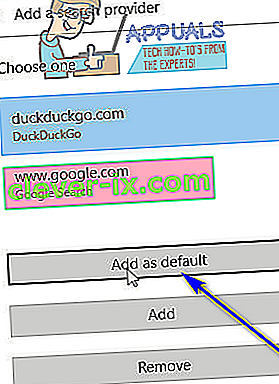Bing je druhý nejčastěji používaný vyhledávač, který existuje vedle Googlu (duh!). Společnost Bing, kterou vlastní společnost Microsoft, existuje už nějakou dobu. Zatímco většina lidí věří, že Google je mnohem lepší vyhledávač, a přestože většina lidí považuje Bing za podřadnou alternativu k Google, Bing má stále významnou uživatelskou základnu. Kolik z těchto uživatelů je nechtěných uživatelů, je však poněkud neznámé. Je známo, že Bing si vynucuje cestu do života uživatelů počítačů v různých formách - Bing má panel nástrojů, který je nainstalován jako doplněk při instalaci různých různých, ale zcela nesouvisejících programů, Bing si někdy může vynutit, aby se stal výchozím vyhledáváním motor pro váš internetový prohlížeč a Bing je také silně integrován do Cortany (váš osobní asistent a obslužný program pro vyhledávání ve Windows 10).
Bingova hluboká integrace do Cortany je důvodem, proč při hledání něčeho pomocí vyhledávací lišty Cortany na hlavním panelu v počítači se systémem Windows 10 uvidíte také výsledky hledaného výrazu z webu. Uživatelé, kterým se Bing opravdu nelíbí a raději by použili jiný vyhledávač, nebo by Bing neviděli ve výsledcích vyhledávání Cortany nebo na panelu nástrojů svého internetového prohlížeče, se ho prostě chtějí zbavit. Existuje tolik různorodých způsobů, jakými se Bing vnucuje do života uživatelů, že neexistuje žádná univerzální metoda, kterou by bylo možné Binga zbavit - metoda, která se vám osvědčí, závisí na tom, do jaké formy se ve vašem případě Bing projevil .
Co je však důležité vědět, je, že bez ohledu na to, jaký tvar nebo podobu Bing ve vašem životě získal, zbavení se toho je zcela jistě možné bez ohledu na to, do jakých oblastí vašeho počítače se integroval nebo jakou verzi operačního systému Windows používáte.
Chcete-li se zbavit panelu nástrojů Bing
Instalační programy pro mnoho, často zcela nesouvisejících programů, nabízejí instalaci panelu nástrojů Bing do vašeho počítače jako doplněk spolu s programem, který se skutečně pokoušíte nainstalovat. Tito instalátoři jsou ve výchozím nastavení nakonfigurováni k instalaci panelu nástrojů Bing a dělají to, pokud jim uživatel výslovně nedoporučuje, aby panel nástrojů neinstalovali. Pokud se panel nástrojů Bing již dostal do vašeho počítače, stále se ho můžete zbavit. Vše, co musíte udělat, je:
- Otevřete nabídku Start .
- Vyhledejte „ přidat nebo odebrat programy “.
- Klikněte na výsledek hledání s názvem Přidat nebo odebrat programy .

- V seznamu programů nainstalovaných v počítači, který vidíte, vyhledejte všechny programy, které nerozpoznáváte, ani žádné programy, které mají v názvech Bing . Mezi nejběžnější panely nástrojů a aplikace Bing patří Babylon , Bing Bar , Bing.Vc , Bing Protect , Conduit , Search Module a Search Protect . Pokud vidíte některou z těchto aplikací nebo jiné aplikace s Bing v jejich jménech, jednu po druhé, klikněte na ně pravým tlačítkem a klikněte na Odinstalovat .
- Postupujte podle pokynů na obrazovce a výzev k odinstalování programu z počítače.
Chcete-li se zbavit Bingu v prohlížeči Chrome
- Spusťte Google Chrome .
- Klikněte na tlačítko Možnosti (představované třemi svisle naskládanými tečkami).
- Klikněte na Nastavení .
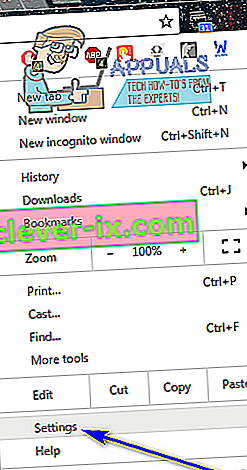
- V části Vzhled zkontrolujte, zda je jako domovská stránka prohlížeče Chrome nastavena webová adresa patřící Bingu . Pokud ano, jednoduše odstraňte webovou adresu a jako domovskou stránku prohlížeče Chrome vyberte stránku Nová karta .
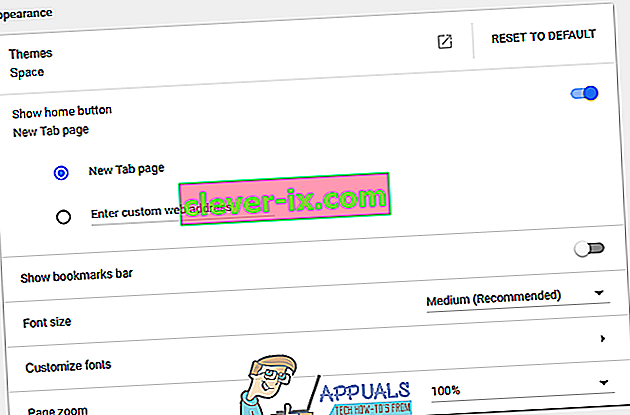
- V části Vyhledávač otevřete rozevírací nabídku umístěnou přímo vedle možnosti Vyhledávač použitý v panelu Adresa (pokud je nastaven na Bing ) a kliknutím na jiný vyhledávač než Bing jej přepnete.
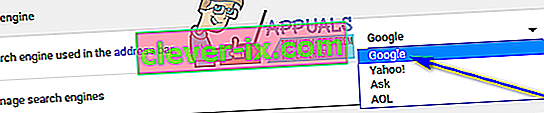
- Klikněte na Spravovat vyhledávače .
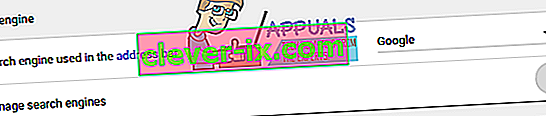
- Klikněte na tlačítko Další akce… (představované třemi svisle naskládanými tečkami) vedle výpisu pro Bing a klikněte na Odebrat ze seznamu .
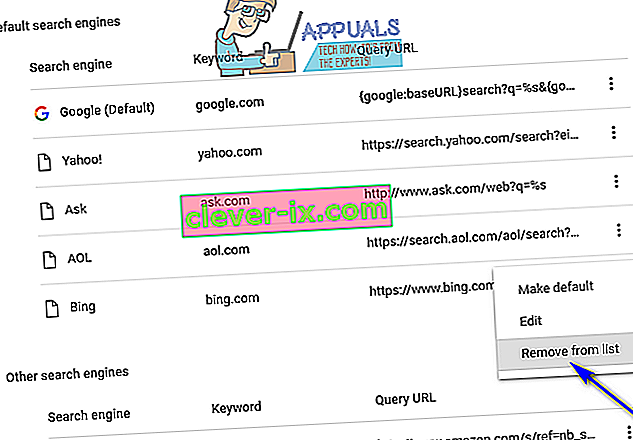
- Kliknutím na tlačítko Zpět se vrátíte na hlavní stránku Nastavení .
- Přejděte dolů do sekce Při spuštění .
- Pokud je povolena možnost Otevřít konkrétní stránku nebo sadu stránek a Bing je uveden jako jedna z webových adres, klikněte na tlačítko Další akce… (představované třemi svisle naskládanými tečkami) vedle ní a klikněte na Odstranit .
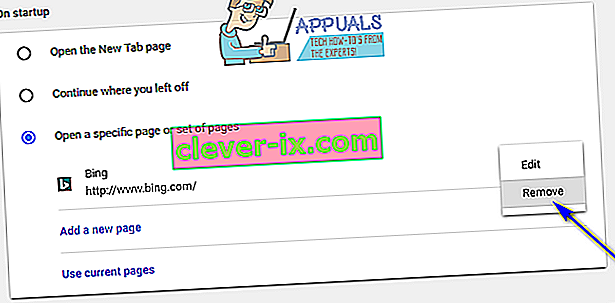
- Zavřete stránku Nastavení a provedené změny se uloží , čímž se efektivně zbavíte Bingu v prohlížeči Chrome.
Chcete-li se zbavit Bingu na Microsoft Edge
To nejlepší, co můžete udělat, abyste se zbavili Bingu na Microsoft Edge, je nahradit jej jako výchozí vyhledávač pro výrazy, které hledáte v adresním řádku Edge, jiným vyhledávačem. Chcete-li tak učinit, jednoduše:
- Spusťte Microsoft Edge .
- Klikněte na tlačítko Nabídka (představované třemi tečkami v horizontální řadě).
- Klikněte na Nastavení .
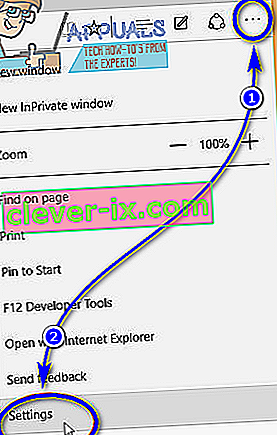
- Přejděte dolů, vyhledejte a klikněte na Zobrazit pokročilá nastavení .
- Otevřete rozbalovací nabídku pod možností „ Hledat v adresním řádku pomocí“ a klikněte na.
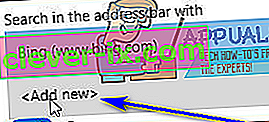
- Najdete seznam vyhledávačů, které jste navštívili při používání Microsoft Edge - klikněte na ten, který chcete nastavit jako nový výchozí vyhledávač, vyberte jej a klikněte na Přidat jako výchozí .
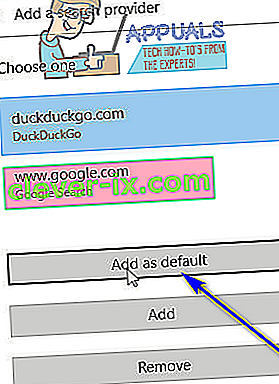
- Ujistěte se, že vyhledávač, který jste právě přidali jako výchozí, je nastaven jako výchozí vyhledávač Microsoft Edge v předchozí rozbalovací nabídce.
Chcete-li se zbavit Bingu v Mozilla Firefoxu
- Klikněte na ikonu vyhledávače, který jste naposledy použili k hledání něčeho ve Firefoxu, na levém konci vyhledávacího pole Firefoxu .
- Klikněte na Spravovat rozšíření vyhledávání .
- Klikněte na Bing v seznamu dostupných vyhledávačů, vyberte jej a klikněte na Odebrat .
- Kliknutím na OK akci potvrďte.
- Klikněte na tlačítko Nabídka (představované třemi svisle skládanými řádky) a klikněte na Nástroje .
- Klikněte na Doplňky .
- Klikněte na Rozšíření .
- Zkontrolujte, zda je nainstalováno rozšíření Bing . Pokud ji vidíte, kliknutím na ni ji vyberte a poté klikněte na Odstranit .
- Pokud budete vyzváni k restartování Firefoxu , klikněte na Restartovat nyní .
Zbavit se Binga z Cortany
Jak již bylo řečeno, v systému Windows 10 je Bing také silně integrován do Cortany a rozšířeně do Windows Search. Pokud chcete odstranit výsledky vyhledávání Bing a Bing z Cortany a Windows Search, můžete to určitě udělat. Chcete-li tak učinit, jednoduše:
- Otevřete nabídku Start .
- Klikněte na tlačítko Cortana na hlavním panelu. Toto je „vševidoucí oko“ Cortany umístěné hned vedle vyhledávací lišty.
- Klikněte na ikonu Gear .
- Zakázat v on-line vyhledávání a obsahují záznamy webového možnost otáčením jeho přepínač vypnout .

Alternativně můžete také dosáhnout stejných výsledků, pokud:
- Otevřete nabídku Start .
- Vyhledejte „ cortana & search settings “.
- Klikněte na výsledek vyhledávání s názvem Cortana a nastavení vyhledávání .
- Zakázat v on-line vyhledávání a obsahují záznamy webového možnost otáčením jeho přepínač vypnout .